最近,系统迷看到有小伙伴反映说,他们在使用ie或者是edge浏览器下载东西的时候,经常会提示“smartscreen筛选器已经阻止了下载”,然后文件无法下载。其实,这是Windows SmartScreen筛选器在作祟。
微软设计Windows SmartScreen筛选器这个功能的初衷是好的,通过它可以扫描网上下载的软件,并发送相关信息给微软,保证用户电脑安全。但是,SmartScreen筛选器实际的表现却不怎么样,很多安全的文件也会频繁拦截下载,导致用户下载失败,很是麻烦。
而且,有国外程序员爆料,SmartScreen筛选器向微软发送相关信息时,有会被黑客拦截的风险。作为用户,不管事实是否如此,为了安全,还是应该提前做好准备。所以,这次系统迷这次就跟大家分享下将smartscreen筛选器关闭的办法。
smartscreen筛选器已经阻止了下载怎么办
在这里,系统迷以win10系统为例,进行操作演示。win7系统和xp系统原理相同,只要找到Windows SmartScreen功能位置,将其关闭即可。
1、首先,我们打开开始菜单,选择“设置”。在弹出的Windows设置界面,我们选择“更新和安全”。
2、然后,我们在窗口的左侧栏,选择“Windows安全”,再选择“打开Windows Defender安全中心”。
3、在弹出的Windows Defender设置界面,我们选择“应用和浏览器控制”。
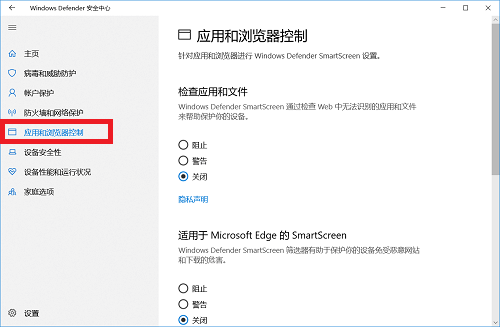
4、里面有“检查应用和文件”,“适用于Microsoft Edge的SmartScreen”,“适用于Microsoft Store应用的SmartScreen”这三项,它们默认设置的都是警告,我们将其改成关闭就行了。
5、选关闭后,系统可能会提示你,设备容易受攻击,我们点忽略即可。
以上我们演示时使用的是最新版的win10,对于老版本的win10,SmartScreen设置是在,“控制面板”-“系统和安全”-“安全和维护”-“更改Windows SmartScreen筛选器设置”,具体大家还需要自己看看。
SmartScreen筛选器误报太严重,很多时候会影响到我们正常下载文件,安装软件前也会频繁提醒,很麻烦,所以系统迷建议大家可以将其关闭。当然,如果你不介意,其实开启着也无妨。好了,这次系统迷的教程就到这里了,希望对大家能有所帮助哦。
 系统迷
系统迷